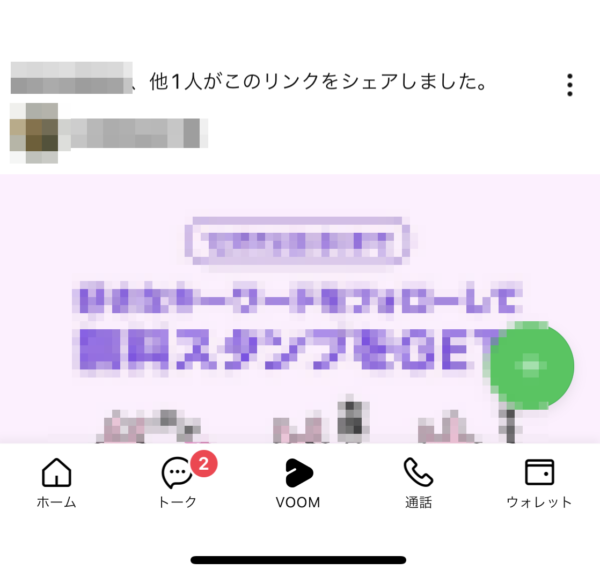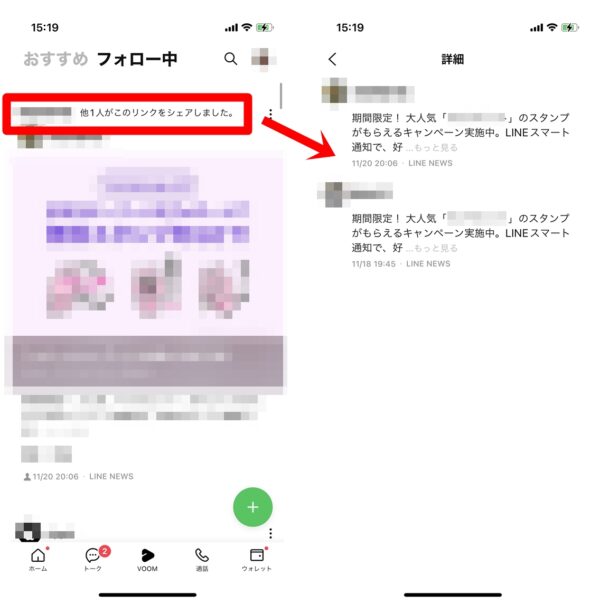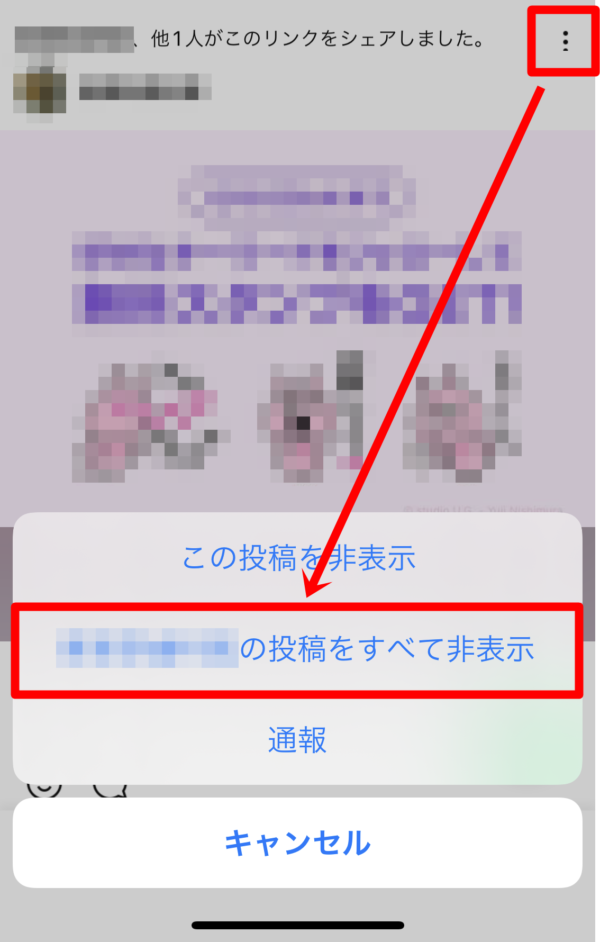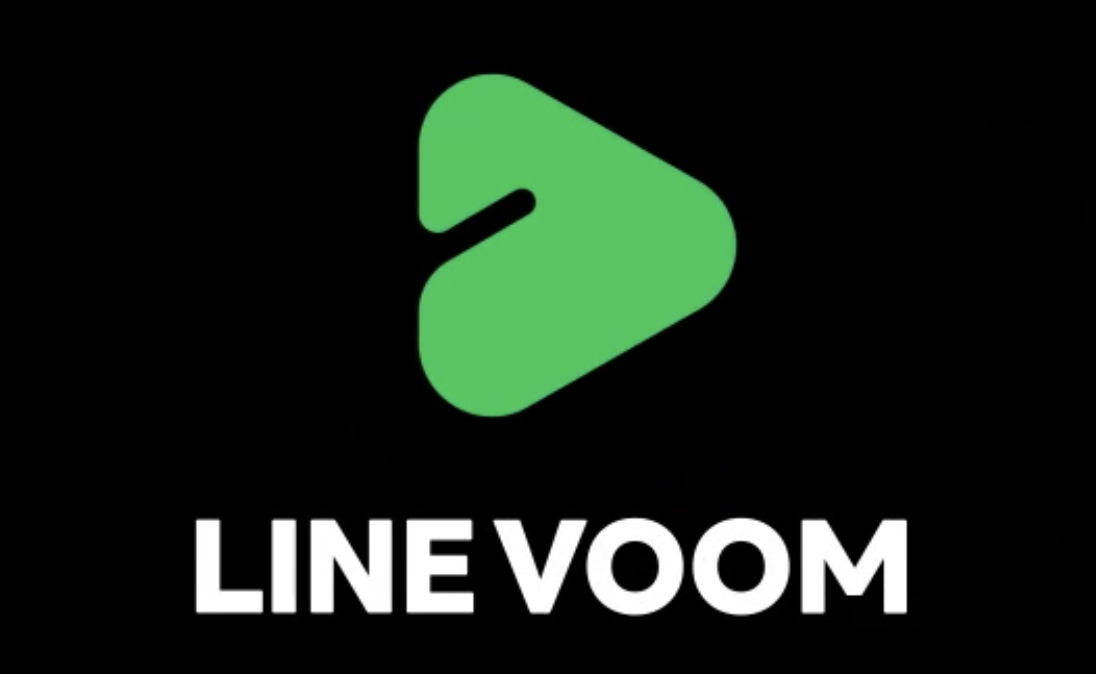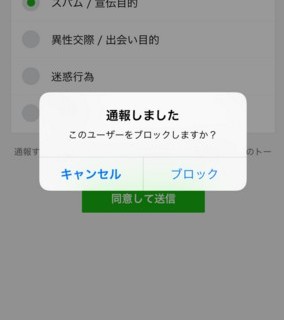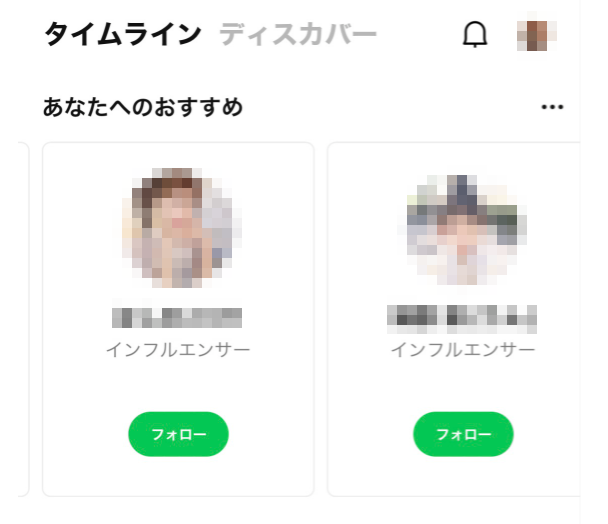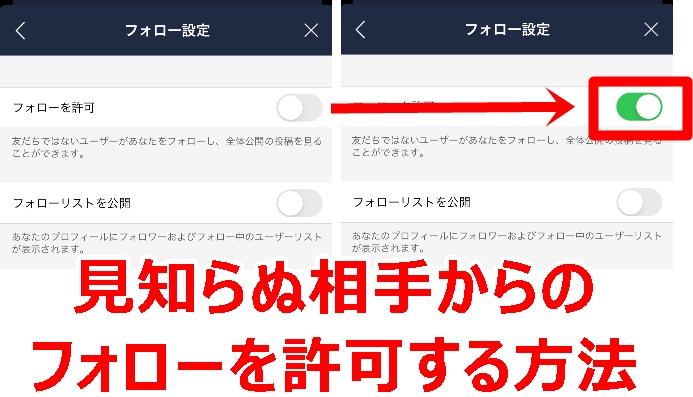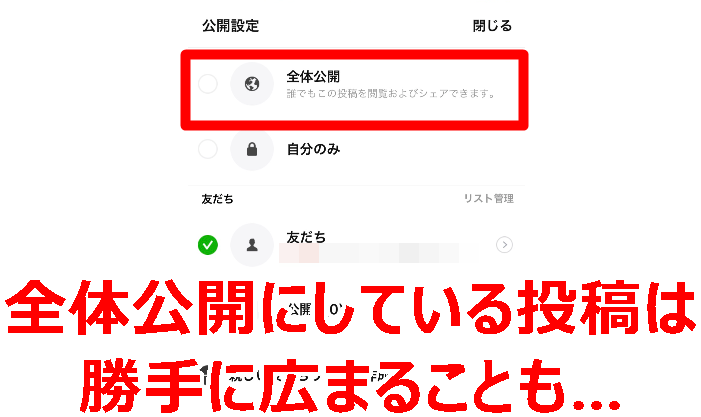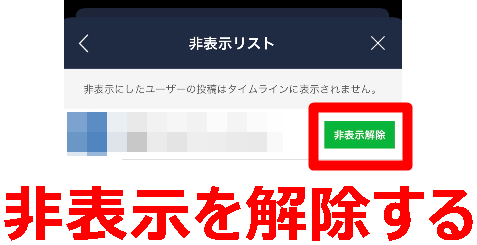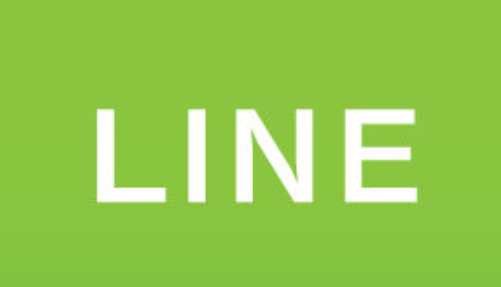
LINEのVOOMを見ていると、「〇〇、他〇名がこのリンクをシェアしました。」と表示されているのを見かけます。
以下の画像のような感じです。
今回の記事では
- 「リンクをシェアしました」という表示の条件
- リンクをシェアした人の確認方法
- シェアする人を非表示にする方法
- シェアをしたくない場合の対処法
について詳しくまとめていきます。
「リンクをシェアしました」という表示の条件
「リンクをシェアしました」という表示が出てくるのは、自分のLINE友だちやフォロー中の相手が何らかの投稿をシェアした場合に自分のVOOMの「フォロー中」の枠で表示されます。
ここに表示されるのは、フォロー中の相手か、LINE友だちのいずれかの場合です。
特にLINEのスタンプ無料プレゼントなどにおいて、「シェアを許可する」にチェックを入れたまま実行してしまうと、こういったシェアが友だちのVOOM内に表示されてしまいます。
ですから、何らかの無料プレゼントを受け取る際には、そういったことがないように注意をして申し込まないといけません。
基本的に無料でプレゼントをする場合、その企業は見返りを求めています。それがスタンプ無料プレゼントなどであれば、該当企業のLINE公式アカウント友だち追加だったり、シェアをしてもらうっていうことですね。
リンクをシェアした人の確認方法
リンクをシェアした人を確認することは簡単です。
上の画像のように、「〇〇、他〇名がこのリンクをシェアしました。」と表示されている部分をタップしてください。
そうすると、詳細画面が表示されて、誰がシェアしたのかが一覧で表示されます。
もちろん、ここに表示されているのは自分のLINE友だちやフォローしている相手です。
シェアする人を非表示にする方法
シェアすることが非常に多く、自分のVOOM内に何度も出てきてしつこい・うざいと感じているのであれば、その相手の投稿を非表示することをおすすめします。
人によってはシェアしたものを見られても気にしないっていう人もいて、そういった方は何度もシェアをしまくる傾向にあるので。
では、どうやってその相手を非表示にするのかというと、「このリンクをシェアしました。」と表示されている投稿の右上「︙」をタップして、「(相手の名前)の投稿をすべて非表示」を選択してください。
そうすると、今後、その相手の投稿はすべて非表示となります。シェアだけでなく、その人が投稿する内容すべてです。
投稿を非表示にしても相手にバレるとか、通知があるというわけではないので安心してください。
シェアをしたくない場合の対処法
自分がこういったシェアを誰かに見られたくないというのであれば、VOOM内にシェアをしないようにしてください。
特に多いのがLINEスタンプ等の無料プレゼントキャンペーンに応募する際に、初期設定で「シェアをする」にチェックマークが入ってしまっていて、それを確認しないまま応募してしまった場合です。
何らかの無料プレゼントという企画には注意をして応募するようにしてください。
まとめ
LINEのVOOM内で「〇〇がこのリンクをシェアしました。」と表示されるのは、フォローしている相手かLINE友だちが投稿をシェアした場合です。
こういった投稿がうざいというのであれば、相手の投稿を非表示にすることで、今後その相手の投稿が一切VOOM内に表示されなくなります。